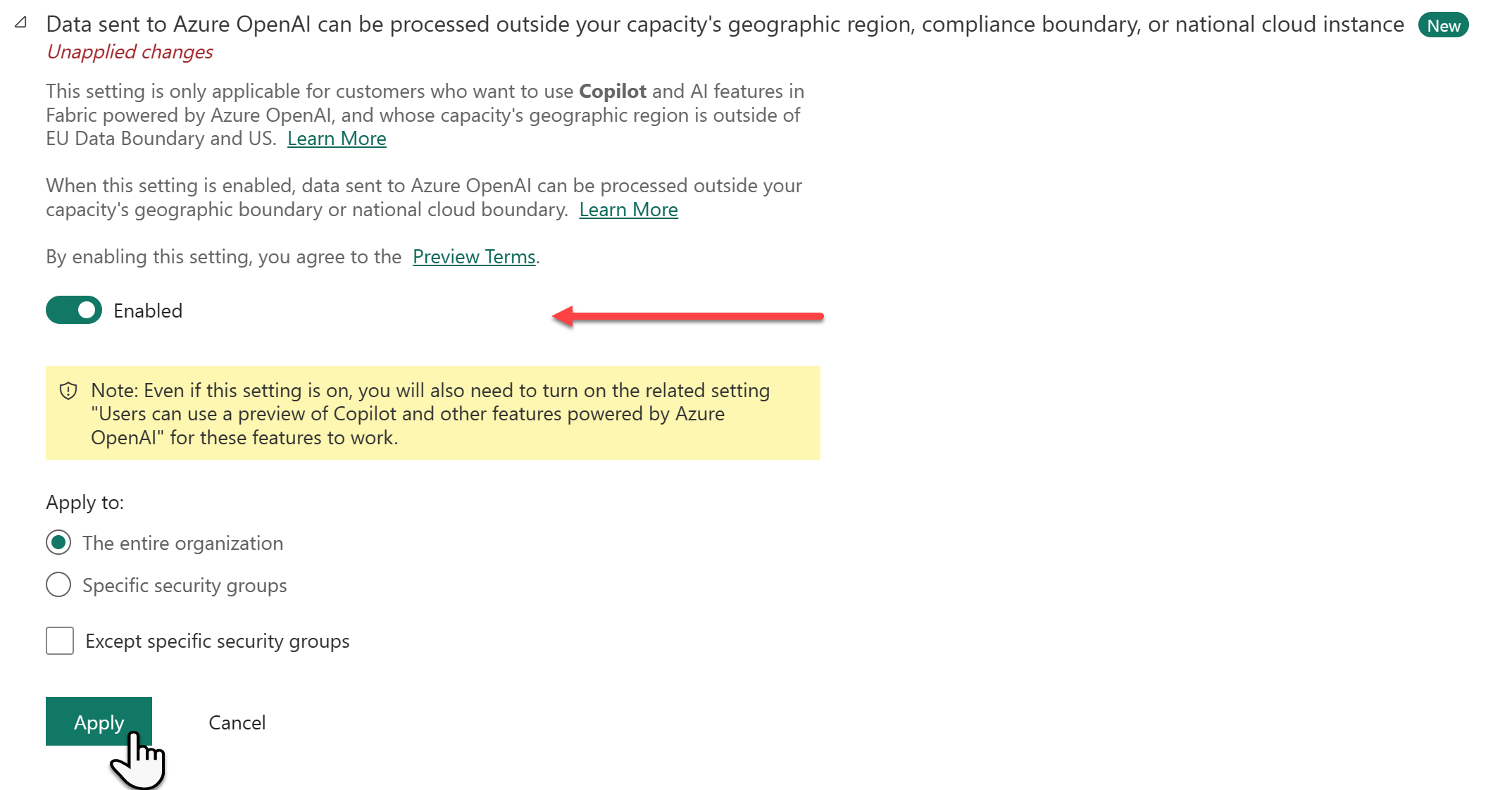Włączanie sieci szkieletowej Copilot dla usługi Power BI
DOTYCZY: program Power BI Desktop
usługa Power BI
Ten artykuł dotyczy organizacji, które chcą włączyć i rozpocząć korzystanie z Copilot usługi Microsoft Fabric, w szczególności w usłudze Power BI. Przedstawiamy sposób włączania Copilot w dzierżawie, rozpoczynania korzystania z Copilot usługa Power BI i rozpoczynania korzystania z Copilot programu Power BI Desktop.
Aby uzyskać więcej informacji na temat innych obciążeń sieci szkieletowej, zobacz Copilot omówienie usługi Fabric. Należy pamiętać, że aby włączyć usługę , musisz mieć uprawnienia administratora sieci Szkieletowej Copilot.
Ważne
Podczas skalowania z mniejszej pojemności do F64 lub nowszej można włączyć maksymalnie 24 godziny na Copilot włączenie usługi Power BI.
Włączanie sieci szkieletowej Copilot dla usługi Power BI w dzierżawie
Copilot Usługa Microsoft Fabric jest teraz domyślnie włączona w portalu administracyjnym sieci szkieletowej. Administratorzy mogą wyłączyć, Copilot jeśli organizacja nie jest gotowa do jej użycia.
Istnieją dwa główne ustawienia związane z Copilot tym, że administratorzy muszą mieć świadomość:
Jeśli Copilot administrator wyłączył te instrukcje, poniższe instrukcje ułatwią włączenie Copilot .
Włącz Copilot ustawienie
Przejdź do ustawień dzierżawy w portalu administracyjnym sieci szkieletowej i znajdź ustawienia za pomocą funkcji Copilot Wyszukiwania.
Przełącz przełącznik w pozycji Włącz Copilot w sieci szkieletowej.
Copilot Włączenie w sieci szkieletowej oznacza, że użytkownicy mogą uzyskiwać dostęp do Copilot różnych obciążeń. Oznacza to, że Copilot dostęp nie jest ograniczony do określonego obciążenia, takiego jak usługa Power BI.
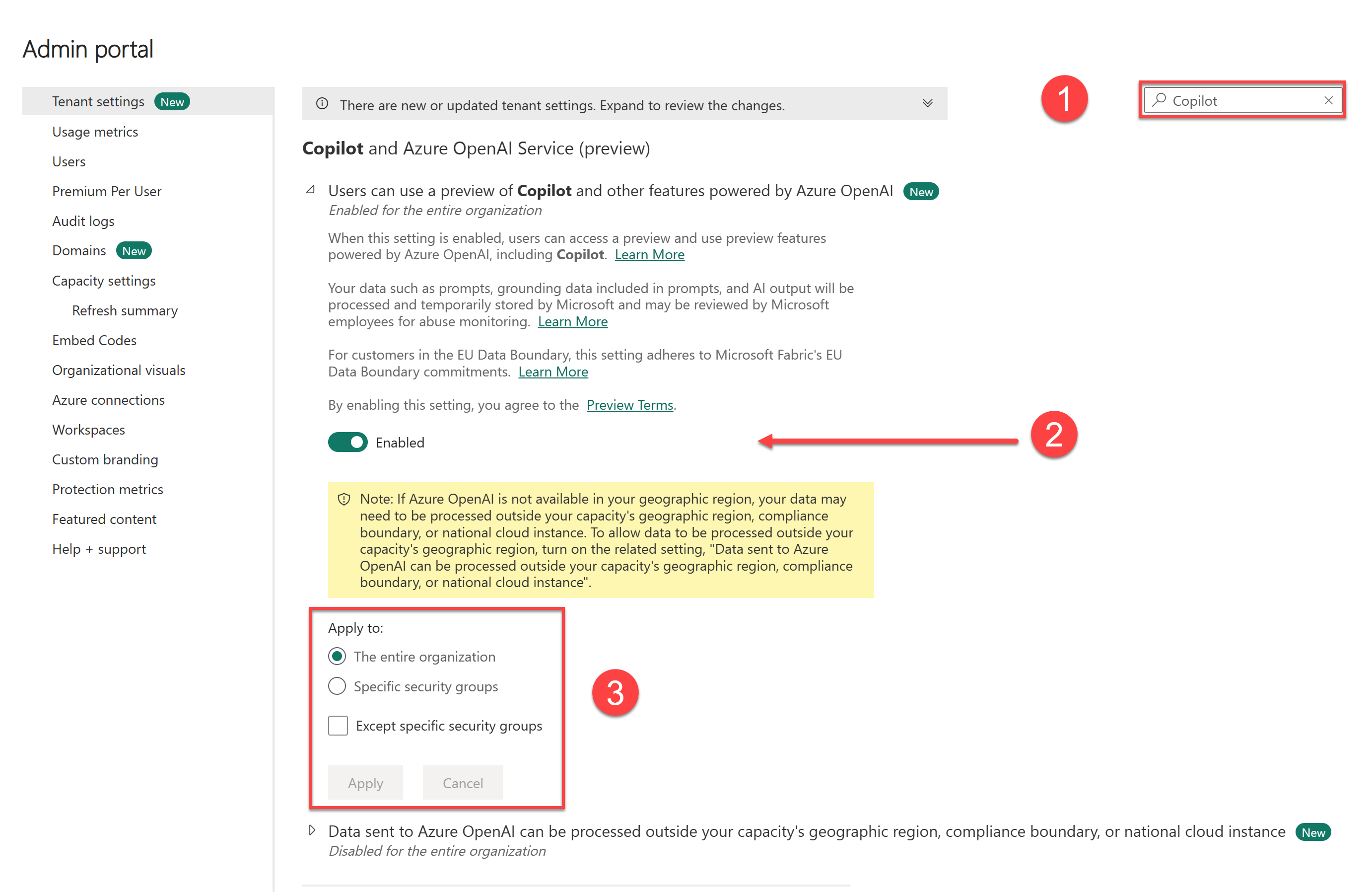
- Użyj paska wyszukiwania (lub przewijania), aby znaleźć Copilot ustawienia usługi Azure OpenAI Service (wersja zapoznawcza).
- Przełącz przełącznik do pozycji włączonej.
- Określ, kto może uzyskać dostęp Copilot w usłudze Fabric. Wybierz pozycję Zastosuj, aby zapisać zmiany.
Włączanie udostępniania danych w granicach geograficznych
Włączenie tego ustawienia ma zastosowanie tylko wtedy, gdy usługa Azure OpenAI nie jest dostępna w twoim regionie geograficznym.
Jeśli usługa Azure OpenAI nie jest dostępna w regionie geograficznym, musisz dostosować jedno dodatkowe ustawienie. Oznacza to, że dane mogą być obsługiwane poza obszarem.
Jeśli dane są obsługiwane poza obszarem, przełącz ustawienie Dane wysyłane do usługi Azure OpenAI mogą być przetwarzane poza regionem geograficznym pojemności, granicą zgodności lub wystąpieniem chmury krajowej, a następnie wybierz pozycję Zastosuj.
Ważne
Jeśli masz włączoną sieć szkieletową, włączenie Copilot w usłudze Fabric oznacza, że użytkownicy mogą uzyskiwać dostęp do Copilot obciążeń. Copilot dostęp nie jest ograniczony do określonego obciążenia, takiego jak usługa Power BI.
Korzystanie z Copilot usługi Power BI w usłudze
Aby użyć Copilot w usługa Power BI, należy upewnić się, że raporty znajdują się w obszarze roboczym w odpowiedniej pojemności. Obszar roboczy musi znajdować się w pojemności Premium Power BI (P1 lub nowszej) lub płatnej sieci szkieletowej (F64 lub nowszej).
Uwaga
Aby uzyskać odświeżanie dostępu i uprawnień obszaru roboczego, zobacz Role w obszarach roboczych w usłudze Power BI.
Sprawdź typ licencji w ustawieniach obszaru roboczego.
Wybierz pozycję Więcej, aby przejść do ustawień obszaru roboczego.

Zastosuj pojemność Premium lub pojemność sieci szkieletowej do obszaru roboczego i użyj wartości x, aby zamknąć ustawienia obszaru roboczego.

W obszarze Premium można zobaczyć, który tryb licencji jest stosowany do obszaru roboczego. Jeśli tryby licencji są wyszarane, ten obszar roboczy nie ma dostępu do odpowiedniej pojemności.
Używanie Copilot w programie Power BI Desktop
Aby korzystać z Copilot programu Power BI Desktop, musisz mieć dostęp administratora, członka lub współautora do co najmniej jednego obszaru roboczego przypisanego do płatnej pojemności sieci szkieletowej (F64 lub nowszej) lub pojemności usługi Power BI Premium (P1 lub nowszej), która została włączona Copilot .
Uwaga
Przycisk Copilot jest zawsze wyświetlany na wstążce w programie Power BI Desktop. Aby móc korzystać z usługi Copilot, musisz zalogować się i mieć dostęp do obszaru roboczego, który znajduje się w pojemności Premium lub Sieci szkieletowej.
Podczas korzystania z Copilot programu Power BI Desktop po raz pierwszy zostanie wyświetlony monit o wybranie zgodnego Copilot obszaru roboczego po wybraniu Copilot przycisku na wstążce. Wybrany obszar roboczy nie musi być taki sam jak obszar roboczy, w którym planujesz opublikować raport.
Otwórz raport usługi Power BI i wybierz go Copilot na wstążce. Zostanie Copilot wyświetlone okienko i zostanie wyświetlone monity o wybranie obszaru roboczego.
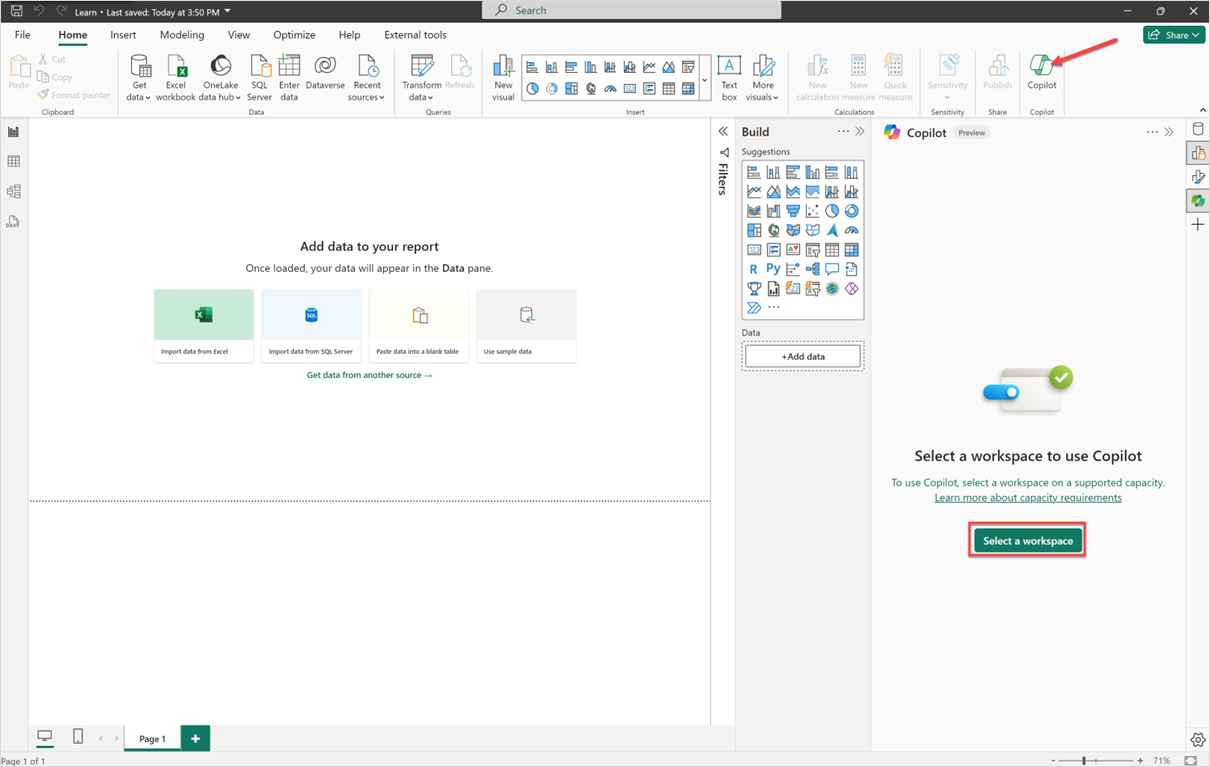
Wybierz obszar roboczy, z którym chcesz skojarzyć ten raport do Copilot użycia. Zostaną wyświetlone tylko obszary robocze, które obsługują Copilot .
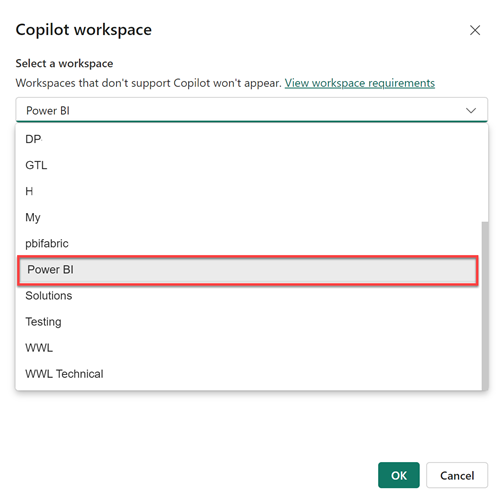
Użyj koła zębatego Ustawienia w prawym dolnym rogu usługi Power BI, aby przełączyć skojarzony obszar roboczy lub sprawdzić, z którym obszarem roboczym jest skojarzony raport.
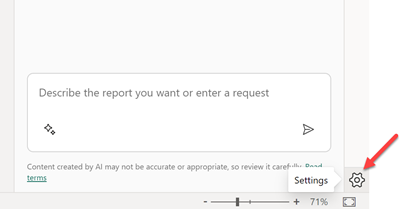
Spowoduje to otwarcie okna Opcje , w którym można przejść do Copilot ustawień (wersja zapoznawcza), aby zobaczyć, z którym obszarem roboczym aktualnie pracujesz, i wybrać nowy obszar roboczy.
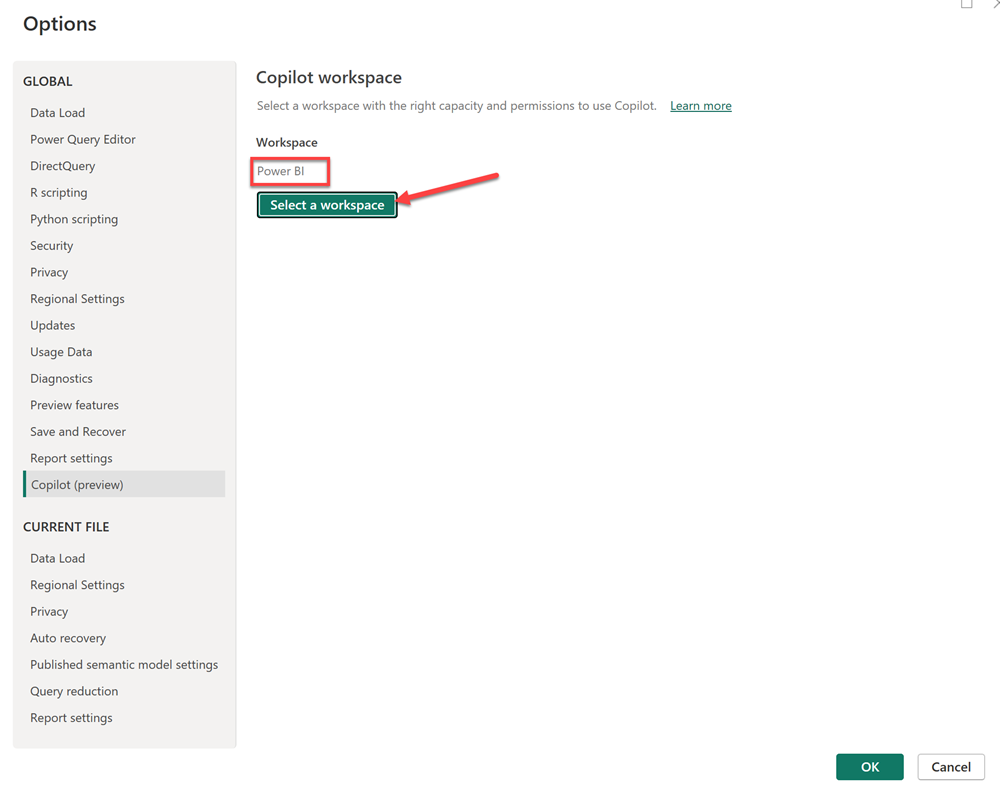
Jeśli nie masz dostępu do żadnych obszarów roboczych, które znajdują się w odpowiedniej pojemności do użyciaCopilot, w ustawieniach (wersja zapoznawcza) zostanie wyświetlony następujący komunikat Copilot : Żaden z obszarów roboczych nie ma odpowiedniej pojemności do użycia Copilotlub nie masz odpowiednich uprawnień do ich używania.
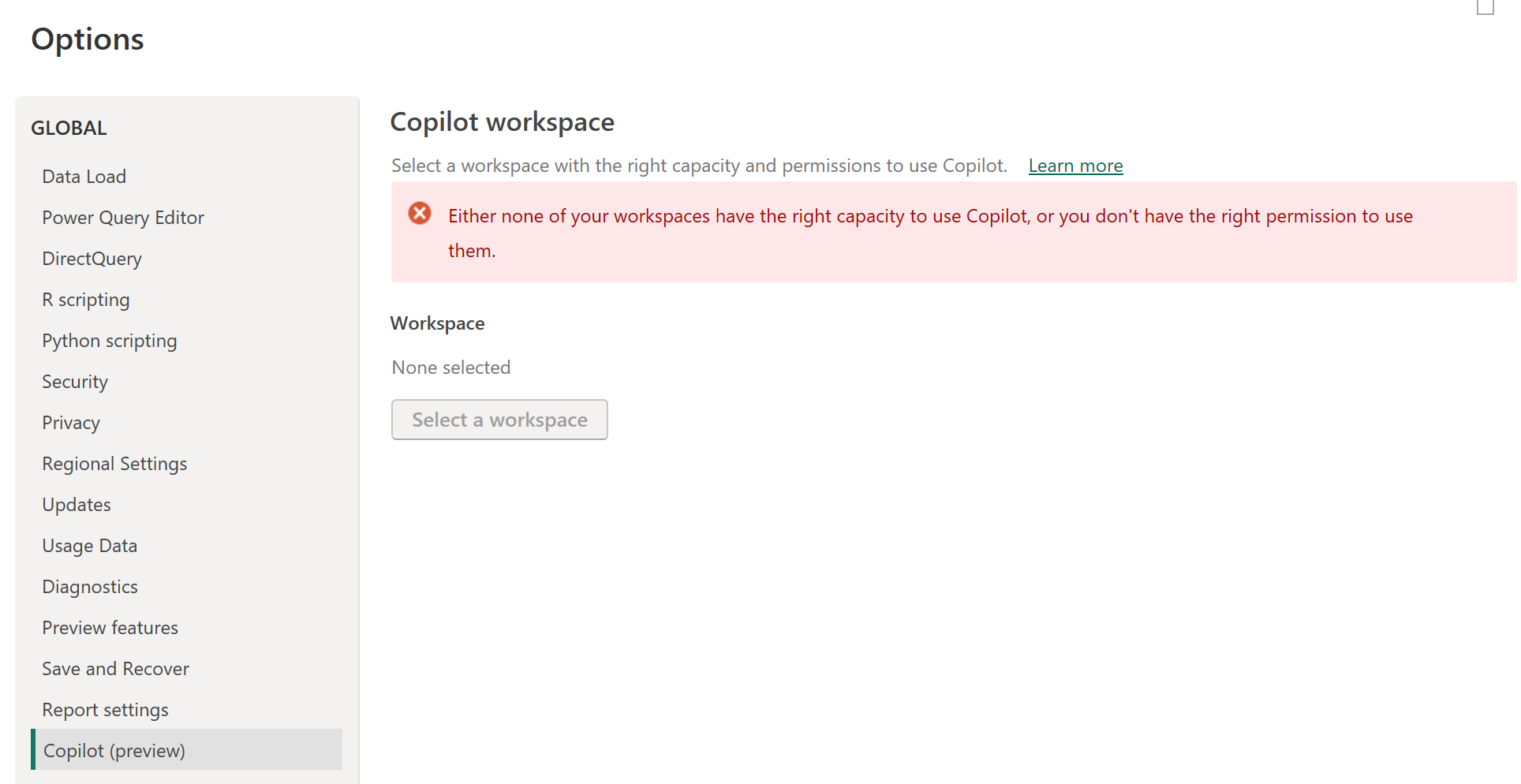
Wymagania dotyczące licencji
Aby korzystać z Copilot usługi Power BI, musisz mieć dostęp do pojemności Usługi Power BI Premium (P1 i nowszych) lub płatnej pojemności sieci szkieletowej (F64 i nowszych). Pojemność (Premium lub Sieć szkieletowa) musi znajdować się w jednym z regionów wymienionych w tym artykule Dostępność regionu sieci szkieletowej.
Uwaga
Copilot w usłudze Microsoft Fabric nie jest obsługiwana w przypadku jednostek SKU wersji próbnej. Obsługiwane są tylko płatne jednostki SKU (F64 lub nowsze lub P1 lub nowsze).
Wyślij opinię
Zawsze czekamy na Twoją opinię na temat naszych produktów. Szczególnie w publicznej wersji zapoznawczej Twoja opinia pomaga nam szybciej ulepszyć produkt.
Powiązana zawartość
- Aktualizowanie modelu danych w celu dobrego działania Copilot
- Tworzenie raportu za pomocą Copilot polecenia w usługa Power BI
- Tworzenie raportu w Copilot programie Power BI Desktop
- Pisanie Copilot monitów o utworzenie stron raportu w usłudze Power BI
- Tworzenie wizualizacji Copilot podsumowania narracji w usłudze Power BI
- Pisanie Copilot monitów o tworzenie wizualizacji narracji w usłudze Power BI
- Omówienie usługi Copilot Fabric (wersja zapoznawcza)
- Często zadawane pytania dotyczące Copilot usługi Power BI i sieci szkieletowej
- Prywatność, bezpieczeństwo i odpowiedzialne użycie w Copilot artykule w dokumentacji usługi Fabric
- Copilot artykuł dotyczący ustawień dzierżawy (wersja zapoznawcza) w dokumentacji usługi Fabric
- Ulepszanie pytań i pytań przy użyciu Copilot usługi Power BI